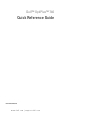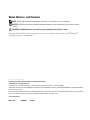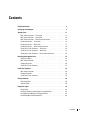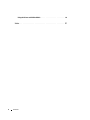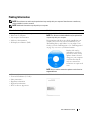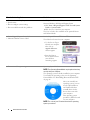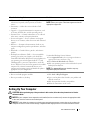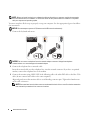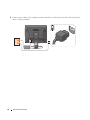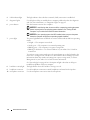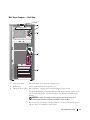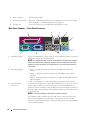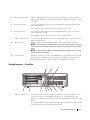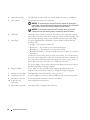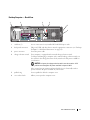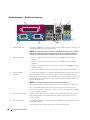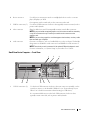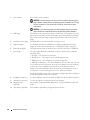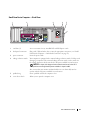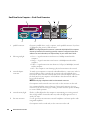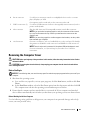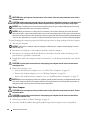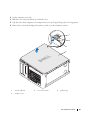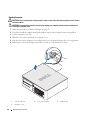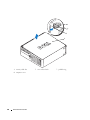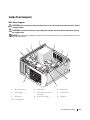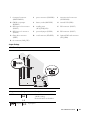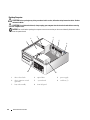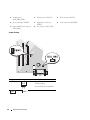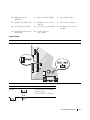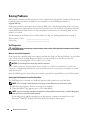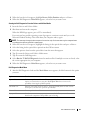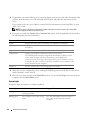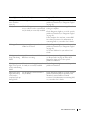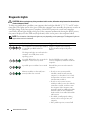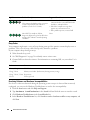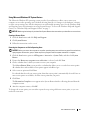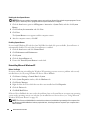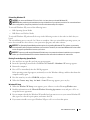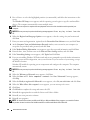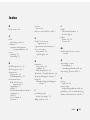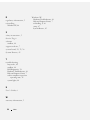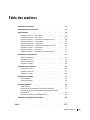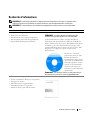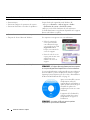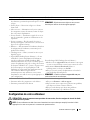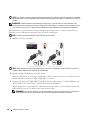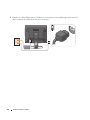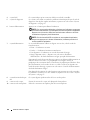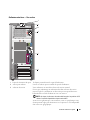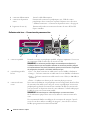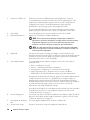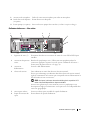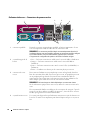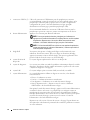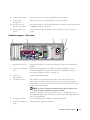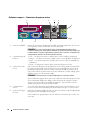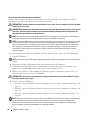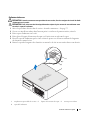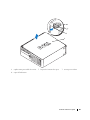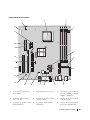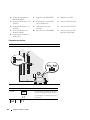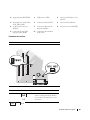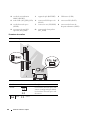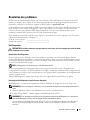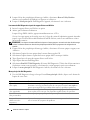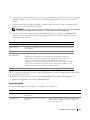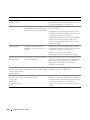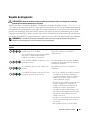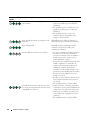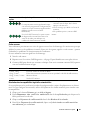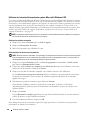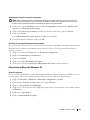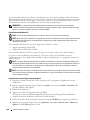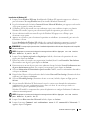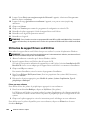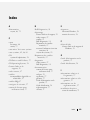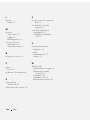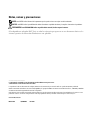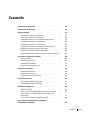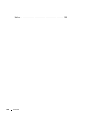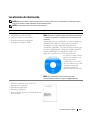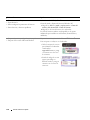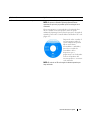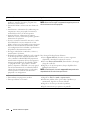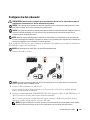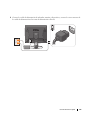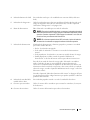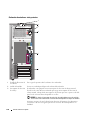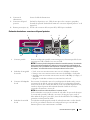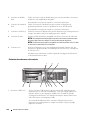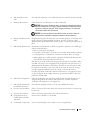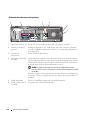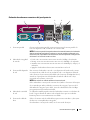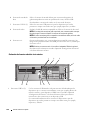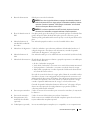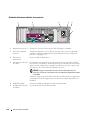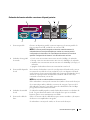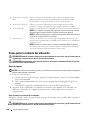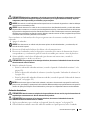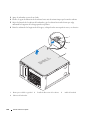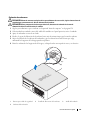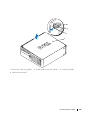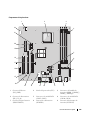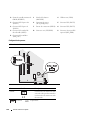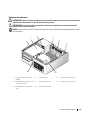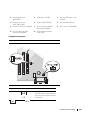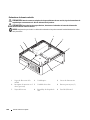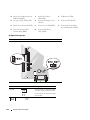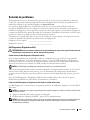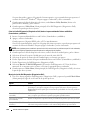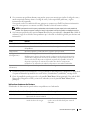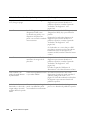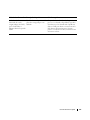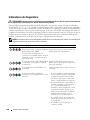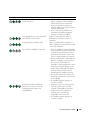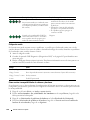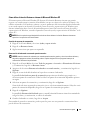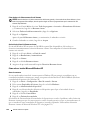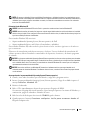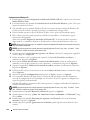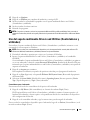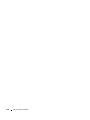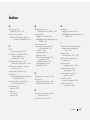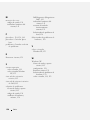Dell OPTIPLEX 740 Quick Reference Manual
- Taper
- Quick Reference Manual

www.dell.com | support.dell.com
Dell™ OptiPlex™ 740
Quick Reference Guide
Models DCSM, DCNE, DCCY
La page charge ...

Contents 3
Contents
Finding Information . . . . . . . . . . . . . . . . . . . . . . . . . . . . . . . . 5
Setting Up Your Computer
. . . . . . . . . . . . . . . . . . . . . . . . . . . . . 7
System Views
. . . . . . . . . . . . . . . . . . . . . . . . . . . . . . . . . . 11
Mini Tower Computer — Front View
. . . . . . . . . . . . . . . . . . . . 11
Mini Tower Computer — Back View
. . . . . . . . . . . . . . . . . . . . 13
Mini Tower Computer — Back-Panel Connectors
. . . . . . . . . . . . . 14
Desktop Computer — Front View
. . . . . . . . . . . . . . . . . . . . . . 15
Desktop Computer — Back View
. . . . . . . . . . . . . . . . . . . . . . 17
Desktop Computer — Back-Panel Connectors
. . . . . . . . . . . . . . 18
Small Form Factor Computer — Front View
. . . . . . . . . . . . . . . . 19
Small Form Factor Computer — Back View
. . . . . . . . . . . . . . . . 21
Small Form Factor Computer — Back-Panel Connectors
. . . . . . . . . 22
Removing the Computer Cover
. . . . . . . . . . . . . . . . . . . . . . . . . . 23
Before You Begin
. . . . . . . . . . . . . . . . . . . . . . . . . . . . . . 23
Mini Tower Computer
. . . . . . . . . . . . . . . . . . . . . . . . . . . . 24
Desktop Computer
. . . . . . . . . . . . . . . . . . . . . . . . . . . . . 26
Small Form Factor Computer
. . . . . . . . . . . . . . . . . . . . . . . . 27
Inside Your Computer
. . . . . . . . . . . . . . . . . . . . . . . . . . . . . . 29
Mini Tower Computer
. . . . . . . . . . . . . . . . . . . . . . . . . . . . 29
Desktop Computer
. . . . . . . . . . . . . . . . . . . . . . . . . . . . . 32
Small Form Factor Computer
. . . . . . . . . . . . . . . . . . . . . . . . 35
Solving Problems
. . . . . . . . . . . . . . . . . . . . . . . . . . . . . . . . 38
Dell Diagnostics
. . . . . . . . . . . . . . . . . . . . . . . . . . . . . . . 38
System Lights
. . . . . . . . . . . . . . . . . . . . . . . . . . . . . . . . 40
Diagnostic Lights
. . . . . . . . . . . . . . . . . . . . . . . . . . . . . . . . . 42
Beep Codes
. . . . . . . . . . . . . . . . . . . . . . . . . . . . . . . . . 44
Resolving Software and Hardware Incompatibilities
. . . . . . . . . . . 44
Using Microsoft Windows XP System Restore
. . . . . . . . . . . . . . . 45
Reinstalling Microsoft Windows XP
. . . . . . . . . . . . . . . . . . . . 46

4 Contents
Using the Drivers and Utilities Media . . . . . . . . . . . . . . . . . . . . . . 49
Index . . . . . . . . . . . . . . . . . . . . . . . . . . . . . . . . . . . . . . . . . 51
La page charge ...
La page charge ...
La page charge ...
La page charge ...
La page charge ...
La page charge ...
La page charge ...
La page charge ...
La page charge ...
La page charge ...
La page charge ...
La page charge ...
La page charge ...
La page charge ...
La page charge ...
La page charge ...
La page charge ...
La page charge ...
La page charge ...
La page charge ...
La page charge ...
La page charge ...
La page charge ...

28 Quick Reference Guide
1 security cable slot 2 cover release latch 3 padlock ring
4 computer cover
2
1
3
4

Quick Reference Guide 29
Inside Your Computer
Mini Tower Computer
CAUTION: Before you begin any of the procedures in this section, follow the safety instructions in the Product
Information Guide.
CAUTION: To avoid electrical shock, always unplug your computer from the electrical outlet before removing
the computer cover.
NOTICE: Be careful when opening the computer cover to ensure that you do not accidentally disconnect cables
from the system board.
1 drive release latch 2 optical drive 3 floppy drive
4 power supply 5 chassis intrusion switch
(optional)
6 system board
7 card slots (4) 8 heat sink assembly 9 hard drive
10 front I/O panel
1
3
5
4
9
2
6
8
7
10

30 Quick Reference Guide
System Board Components
1 speaker connector
(INT_SPKR)
2 processor socket (CPU) 3 memory module connectors
(DIMM_1, DIMM_2,
DIMM_3, DIMM_4)
4 power connector
(PW_12V_A1)
5 SATA drive connectors
(SATA2, SATA3)
6 SATA drive connectors (SATA0,
SATA1)
1
2
4
16
7
15
18
8
5
6
3
9
11
20
21
19
13 12 10
17
22
14

Quick Reference Guide 31
Jumper Settings
7 front-panel connector
(FRONTPANEL)
8 power connector (POWER1) 9 intrusion switch connector
(INTRUDER)
10 CMOS reset jumper
(RTCRST)
11 battery socket (BATTERY) 12 internal USB (USB1)
13 PCI Express x16 connector
(SLOT1)
14 standby power
(AUX_PWR_LED)
15 PCI connector (SLOT2)
16 PCI Express x1 connector
(SLOT4)
17 password jumper (PSWD) 18 PCI connector (SLOT3)
19 floppy drive connector
(DSKT)
20 serial connector (PS2/SER2) 21 Optional DVI-card connector
(DVI_HDR)
22 fan connector (FAN_CPU)
Mini Tower Computer
Jumper Setting Description
PSWD Password features are enabled
(default setting).
Password features are disabled.
jumpered unjumpered
La page charge ...

Quick Reference Guide 33
System Board Components
1 speaker connector (INT_SPKR) 2 processor socket (CPU) 3 power connector (PW_12V_A1)
4 memory module connectors
(DIMM_1, DIMM_2,
DIMM_3, DIMM_4)
5 power connector (POWER1) 6 SATA drive connectors (SATA0,
SATA1)
7 front-panel connector
(FRONTPANEL)
8 intrusion switch connector
(INTRUDER)
9 CMOS reset jumper (RTCRST)
10 battery socket (BATTERY) 11 internal USB (USB1) 12 PCI Express x16 connector
(SLOT1)
1
2
4
6
15
7
8911
3
18
19
17
14
12
5
16
10
20
13

34 Quick Reference Guide
Jumper Settings
13 standby power
(AUX_PWR_LED)
14 PCI connector (SLOT2) 15 PCI connector (SLOT3)
16 password jumper (PSWD) 17 floppy drive connector
(DSKT)
18 serial connector (PS2/SER2)
19 Optional DVI-card connector
(DVI_HDR)
20 fan connector (FAN_CPU)
Jumper Setting Description
PSWD Password features are enabled
(default setting).
Password features are disabled.
jumpered unjumpered
La page charge ...

36 Quick Reference Guide
System Board Components
1 fan connector (FAN_CPU) 2 processor socket (CPU) 3 power connector
(PW_12V_A1)
4 memory module connectors
(DIMM_1, DIMM_2,
DIMM_3, DIMM_4)
5 power connector (POWER1) 6 SATA drive connectors
(SATA0, SATA1)
7 front-panel connector
(FRONTPANEL)
8 fan connector (FAN_HDD) 9 intrusion switch connector
(INTRUDER)
1
2
4
6
15
7
91112
3
19
20
18
13
5
16
10
17
14
8

Quick Reference Guide 37
Jumper Settings
10 CMOS reset jumper
(RTCRST)
11 battery socket (BATTERY) 12 internal USB (USB1)
13 standby (AUX_PWR_LED) 14 PCI Express x16 connector
(SLOT1)
15 PCI connector (SLOT2)
16 password jumper (PSWD) 17 serial connector (PS2/SER2) 18 slim floppy drive connector
(DSKT)
19 Optional DVI-card connector
(DVI_HDR)
20 speaker connector
(INT_SPKR)
Small Form Factor Computer
Jumper Setting Description
PSWD Password features are enabled
(default setting).
Password features are disabled.
jumpered unjumpered
La page charge ...
La page charge ...
La page charge ...
La page charge ...
La page charge ...
La page charge ...
La page charge ...
La page charge ...
La page charge ...
La page charge ...
La page charge ...
La page charge ...
La page charge ...
La page charge ...
La page charge ...

www.dell.com | support.dell.com
Dell™ OptiPlex™ 740
Guide de référence rapide
Modèles DCSM, DCNE, DCCY

Remarques, avis et précautions
REMARQUE : Une REMARQUE fournit des informations importantes qui vous aident à mieux utiliser votre ordinateur.
AVIS : Un AVIS vous avertit d’un risque de dommage matériel ou de perte de données et vous indique comment éviter le
problème.
PRÉCAUTION : Une PRÉCAUTION indique un risque potentiel d'endommagement du matériel, de blessure corporelle
ou de mort.
Si vous avez acheté un ordinateur Dell™ série n, aucune des références faites dans ce document aux systèmes
d'exploitation Microsoft
®
Windows
®
n'est applicable.
____________________
Les informations de ce document sont sujettes à modifications sans préavis.
© 2007 Dell Inc. Tous droits réservés.
La reproduction de ce document, de quelque manière que ce soit, sans l'autorisation écrite de Dell Inc. est strictement interdite.
Marques utilisées dans ce document : Dell, OptiPlex et le logo DELL sont des marques de Dell Inc. ; Microsoft et Windows sont des marques
déposées de Microsoft Corporation.
D'autres marques et noms commerciaux peuvent être utilisés dans ce document pour faire référence aux entités se réclamant de ces marques
et de ces noms ou à leurs produits. Dell Inc. rejette tout intérêt propriétaire dans les marques et les noms commerciaux autres que les siens.
Modèles DCSM, DCNE, DCCY
Mars 2007 Réf. NX484 Rév. A00

Table des matières 55
Table des matières
Recherche d'informations . . . . . . . . . . . . . . . . . . . . . . . . . . . . 57
Configuration de votre ordinateur
. . . . . . . . . . . . . . . . . . . . . . . . 59
Vues du système
. . . . . . . . . . . . . . . . . . . . . . . . . . . . . . . . . 63
Ordinateur mini-tour — Vue frontale
. . . . . . . . . . . . . . . . . . . . 63
Ordinateur mini-tour — Vue arrière
. . . . . . . . . . . . . . . . . . . . 65
Ordinateur mini-tour — Connecteurs du panneau arrière
. . . . . . . . . 66
Ordinateur de bureau — Vue frontale
. . . . . . . . . . . . . . . . . . . 67
Ordinateur de bureau — Vue arrière
. . . . . . . . . . . . . . . . . . . . 69
Ordinateur de bureau — Connecteurs du panneau arrière
. . . . . . . . 70
Ordinateur compact — Vue frontale
. . . . . . . . . . . . . . . . . . . . 71
Ordinateur compact — Vue arrière
. . . . . . . . . . . . . . . . . . . . 73
Ordinateur compact — Connecteurs du panneau arrière
. . . . . . . . . 74
Retrait du capot de l'ordinateur
. . . . . . . . . . . . . . . . . . . . . . . . . 75
Avant de commencer
. . . . . . . . . . . . . . . . . . . . . . . . . . . . 75
Ordinateur mini-tour
. . . . . . . . . . . . . . . . . . . . . . . . . . . . 77
Ordinateur de bureau
. . . . . . . . . . . . . . . . . . . . . . . . . . . . 79
Ordinateur compact
. . . . . . . . . . . . . . . . . . . . . . . . . . . . . 80
L’intérieur de votre ordinateur
. . . . . . . . . . . . . . . . . . . . . . . . . . 82
Ordinateur mini-tour
. . . . . . . . . . . . . . . . . . . . . . . . . . . . 82
Ordinateur de bureau
. . . . . . . . . . . . . . . . . . . . . . . . . . . . 85
Ordinateur compact
. . . . . . . . . . . . . . . . . . . . . . . . . . . . . 88
Résolution des problèmes
. . . . . . . . . . . . . . . . . . . . . . . . . . . . 91
Dell Diagnostics
. . . . . . . . . . . . . . . . . . . . . . . . . . . . . . . 91
Voyants du système
. . . . . . . . . . . . . . . . . . . . . . . . . . . . . 93
Voyants de diagnostic
. . . . . . . . . . . . . . . . . . . . . . . . . . . . . . 95
Codes sonores
. . . . . . . . . . . . . . . . . . . . . . . . . . . . . . . 97
Résolution des incompatibilités logicielles et matérielles
. . . . . . . . . 97
Utilisation de la fonction Restauration du système Microsoft®
Windows® XP
. . . . . . . . . . . . . . . . . . . . . . . . . . . . . . . 98
Réinstallation de Microsoft® Windows® XP
. . . . . . . . . . . . . . . 99
Utilisation du support Drivers and Utilities
. . . . . . . . . . . . . . . . . . 102
Index . . . . . . . . . . . . . . . . . . . . . . . . . . . . . . . . . . . . . . . . 103

56 Table des matières

Guide de référence rapide 57
Recherche d'informations
REMARQUE : Certaines fonctionnalités ou supports peuvent être optionnels et ne pas accompagner votre
ordinateur. Certaines fonctionnalités ou supports peuvent ne pas être disponibles dans certains pays.
REMARQUE : Il est possible que des informations supplémentaires soient fournies avec votre ordinateur.
Que recherchez-vous ? Cherchez ici
• Programme de diagnostic pour mon ordinateur
• Pilotes pour mon ordinateur
• Documentation concernant mon ordinateur
• Documentation concernant mon périphérique
• Logiciel DSS (Desktop System Software)
Support Drivers and Utilities
REMARQUE : Le support Drivers and Utilities peut être
optionnel et ne pas être expédié avec votre ordinateur.
La documentation et les pilotes sont déjà installés sur
l'ordinateur. Vous pouvez utiliser le CD pour réinstaller les
pilotes (reportez-vous à la section « Réinstallation des pilotes
et utilitaires » de votre Guide d'utilisation en ligne), pour
exécuter Dell Diagnostics (reportez-vous à la section « Dell
Diagnostics » à la page 91) ou pour accéder à votre
documentation.
Des fichiers « Lisez-moi »
peuvent être inclus sur votre
CD afin de fournir les
informations les plus récentes
concernant des modifications
techniques apportées à votre
système ou des informations
de référence destinées aux
techniciens ou aux utilisateurs
expérimentés.
REMARQUE : Les dernières mises à jour des pilotes et de la
documentation se trouvent à l'adresse support.dell.com.
• Informations sur les garanties
• Termes et Conditions (États-Unis uniquement)
• Consignes de sécurité
• Informations sur les réglementations
• Informations relatives à l'ergonomie
• Contrat de licence pour utilisateur final
Guide d'information sur le produit Dell™

58 Guide de référence rapide
• Comment retirer et remplacer des pièces
• Caractéristiques
• Comment configurer les paramètres du système
• Comment déterminer et résoudre des problèmes
Guide d'utilisation du Dell™ OptiPlex™
Centre d'aide et de support Microsoft Windows XP
1
Cliquez sur
Démarrer
→
Aide et support
→
Guides
d'utilisation du système
→
Guides du système
.
2
Cliquez sur le
Guide d'utilisation
de votre ordinateur.
Le Guide d'utilisation est également disponible sur le support
Drivers and Utilities en option.
• Numéro de service et code de service express
• Étiquette de licence Microsoft Windows
Numéro de service et licence Microsoft
®
Windows
®
Ces étiquettes sont apposées sur votre ordinateur.
• Utilisez le numéro de
service pour identifier
votre ordinateur lorsque
vous accédez au site Web
support.dell.com
ou
lorsque vous contactez le
service de support.
• Entrez le code de service
express pour orienter votre
appel lorsque vous
contactez le service de
support.
• Comment réinstaller mon système d'exploitation
Support Operating System
REMARQUE : Le support Operating System peut être en option
et n'est pas obligatoirement expédié avec tous les ordinateurs.
Le système d'exploitation est déjà installé sur votre ordinateur.
Pour réinstaller le système d'exploitation, utilisez le support
Operating System. Reportez-vous à la section « Réinstallation
de Microsoft® Windows® XP » à la page 99.
Après avoir réinstallé le système
d'exploitation, utilisez le
support Drivers and Utilities en
option (CD ResourceCD) pour
réinstaller les pilotes des
périphériques fournis avec votre
ordinateur.
L'étiquette de la Product Key
(Clé de produit) du système
d'exploitation est apposée à
l'ordinateur.
REMARQUE : La couleur du CD varie selon le système
d'exploitation que vous avez commandé.
Que recherchez-vous ? Cherchez ici

Guide de référence rapide 59
Configuration de votre ordinateur
PRÉCAUTION : Avant de commencer toute procédure de cette section, lisez les consignes de sécurité du Guide
d'information sur le produit.
AVIS : Si votre ordinateur est doté d'une carte d'extension (une carte modem par exemple), branchez le câble
approprié sur la carte et non pas sur le connecteur du panneau arrière.
• Solutions — Conseils et astuces de dépannage, articles
de techniciens, questions fréquemment posées et cours
en ligne
• Forum clients — Discussion en ligne avec d'autres
clients Dell
• Mises à niveau — Informations sur les mises à niveau
des composants, comme la mémoire, l'unité de disque
dur et le système d'exploitation
• Service clientèle — Coordonnées, appels de service et
état des commandes, garantie et informations sur les
réparations
• Service et support — État des appels de service et
historique du support, contrat de service, discussions en
ligne avec le support technique
• Référence — Documentation de l'ordinateur, détails sur
la configuration de l'ordinateur, caractéristiques de
produit et livres blancs
• Téléchargements — Pilotes, correctifs et mises à jour
logicielles agréés
• Logiciel DSS (Desktop System Software) — Si vous
réinstallez le système d'exploitation de l'ordinateur,
vous devez également réinstaller l'utilitaire DSS.
L'utilitaire fournit des mises à jour essentielles pour le
système d'exploitation et la prise en charge des lecteurs
de disquette USB Dell™ de 3,5 pouces, des processeurs,
des lecteurs optiques et des périphériques USB.
L'utilitaire est requis pour le bon fonctionnement de
votre ordinateur Dell. Ce logiciel détecte
automatiquement votre ordinateur et son système
d'exploitation, et installe les mises à jour appropriées à
votre configuration.
Site Web du service de support de Dell — support.dell.com
REMARQUE : Sélectionnez votre région ou votre secteur
d'activité pour afficher le site de support approprié.
Pour télécharger DSS (Desktop System Software) :
1
Rendez-vous sur
support.dell.com
, sélectionnez votre région
ou votre secteur d'activité et entrez votre numéro de service.
2
Sélectionnez
Drivers & Downloads
(Pilotes et
téléchargements) et cliquez sur
Go/OK
.
3
Cliquez sur votre système d'exploitation et recherchez le
mot-clé
Desktop System Software
.
REMARQUE : L'interface utilisateur support.dell.com peut
varier en fonction de vos sélections.
• Comment utiliser Windows XP
• Comment utiliser des programmes et des fichiers
• Comment personnaliser mon bureau
Centre d'aide et de support de Windows
1
Cliquez sur
Démarrer
→
Aide et support
.
2
Tapez un mot ou une expression qui décrit votre problème,
puis cliquez sur l'icône en forme de flèche.
3
Cliquez sur la rubrique qui décrit votre problème.
4
Suivez les instructions qui s'affichent à l'écran.
Que recherchez-vous ? Cherchez ici

60 Guide de référence rapide
AVIS : Pour garantir une bonne température de fonctionnement de l'ordinateur, veillez à ne pas placer l'ordinateur
trop près d'un mur ou d'un compartiment de rangement pouvant empêcher une bonne circulation de l'air autour du
châssis.
REMARQUE : Avant d'installer tout périphérique ou logiciel qui n'a pas été livré avec votre ordinateur, lisez
attentivement la documentation fournie avec le logiciel ou le périphérique ou contactez votre fournisseur, afin de
vous assurer que le logiciel ou l'appareil est compatible avec votre ordinateur et votre système d'exploitation.
Votre ordinateur sera correctement configuré uniquement lorsque toutes ces étapes seront réalisées.
Reportez-vous aux illustrations appropriées qui suivent les instructions.
AVIS : N'utilisez pas simultanément une souris PS/2 et une souris USB.
1
Branchez le clavier et la souris.
AVIS : Ne branchez pas de ligne téléphonique dans le connecteur d'adaptateur réseau. En effet, la tension des
communications téléphoniques risquerait de l'endommager.
2
Branchez la ligne téléphonique ou le câble réseau.
Insérez le câble réseau, et non la ligne téléphonique, dans le connecteur réseau. Si vous disposez d'un
modem optionnel, connectez la ligne téléphonique à ce dernier.
3
Connectez le moniteur UNIQUEMENT à l'aide de l'un des câbles suivants : le câble DVI blanc ou le
câble VGA bleu (ne connectez pas ces deux câbles au même ordinateur).
Alignez, puis insérez avec précaution le câble du moniteur de manière à ne pas tordre les broches du
connecteur. Resserrez les vis moletées des connecteurs de câble.
REMARQUE : Sur certains moniteurs, le connecteur vidéo est placé sous l'arrière de l'écran. Consultez la
documentation fournie avec votre moniteur pour connaître les emplacements des connecteurs.

Guide de référence rapide 61
4
Branchez les haut-parleurs.
AVIS : Réglez le sélecteur de tension manuel sur la tension la plus proche de l'alimentation en CA de votre région
afin d'éviter d'endommager l'ordinateur.
AVIS : Au Japon, le sélecteur de tension doit être placé en position 115 V même si la tension disponible au Japon
est de 100 V.
5
Vérifiez que le sélecteur de tension indique la tension appropriée à votre zone géographique.
Votre ordinateur est équipé d'un sélecteur de tension manuel. Les ordinateurs dotés d'un sélecteur de
tension sur leur panneau arrière doivent être réglés manuellement, en fonction de la tension
disponible.
La page charge ...
La page charge ...
La page charge ...
La page charge ...
La page charge ...
La page charge ...
La page charge ...
La page charge ...
La page charge ...
La page charge ...
La page charge ...
La page charge ...
La page charge ...
La page charge ...
La page charge ...
La page charge ...
La page charge ...
La page charge ...
La page charge ...
La page charge ...
La page charge ...
La page charge ...
La page charge ...
La page charge ...
La page charge ...
La page charge ...
La page charge ...
La page charge ...
La page charge ...
La page charge ...
La page charge ...
La page charge ...
La page charge ...
La page charge ...
La page charge ...
La page charge ...
La page charge ...
La page charge ...
La page charge ...
La page charge ...
La page charge ...
La page charge ...
La page charge ...
La page charge ...
La page charge ...
La page charge ...
La page charge ...
La page charge ...
La page charge ...
La page charge ...
La page charge ...
La page charge ...
La page charge ...
La page charge ...
La page charge ...
La page charge ...
La page charge ...
La page charge ...
La page charge ...
La page charge ...
La page charge ...
La page charge ...
La page charge ...
La page charge ...
La page charge ...
La page charge ...
La page charge ...
La page charge ...
La page charge ...
La page charge ...
La page charge ...
La page charge ...
La page charge ...
La page charge ...
La page charge ...
La page charge ...
La page charge ...
La page charge ...
La page charge ...
La page charge ...
La page charge ...
La page charge ...
La page charge ...
La page charge ...
La page charge ...
La page charge ...
La page charge ...
La page charge ...
La page charge ...
La page charge ...
La page charge ...
La page charge ...
La page charge ...
La page charge ...
La page charge ...
La page charge ...
La page charge ...
-
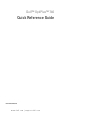 1
1
-
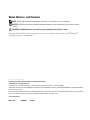 2
2
-
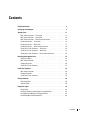 3
3
-
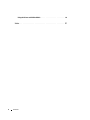 4
4
-
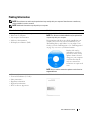 5
5
-
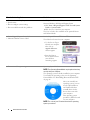 6
6
-
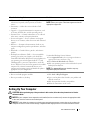 7
7
-
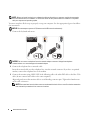 8
8
-
 9
9
-
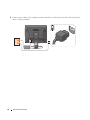 10
10
-
 11
11
-
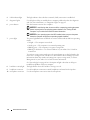 12
12
-
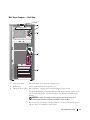 13
13
-
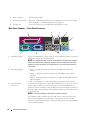 14
14
-
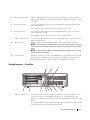 15
15
-
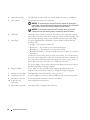 16
16
-
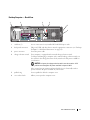 17
17
-
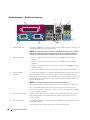 18
18
-
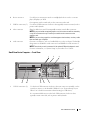 19
19
-
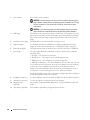 20
20
-
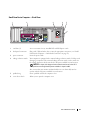 21
21
-
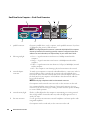 22
22
-
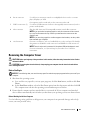 23
23
-
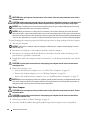 24
24
-
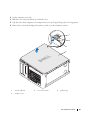 25
25
-
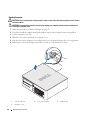 26
26
-
 27
27
-
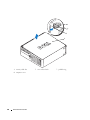 28
28
-
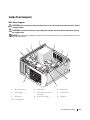 29
29
-
 30
30
-
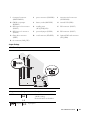 31
31
-
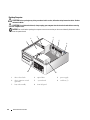 32
32
-
 33
33
-
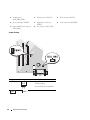 34
34
-
 35
35
-
 36
36
-
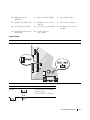 37
37
-
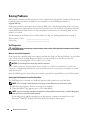 38
38
-
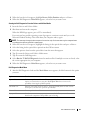 39
39
-
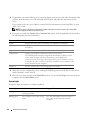 40
40
-
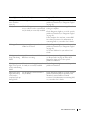 41
41
-
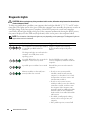 42
42
-
 43
43
-
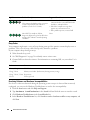 44
44
-
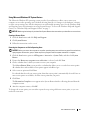 45
45
-
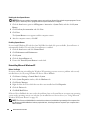 46
46
-
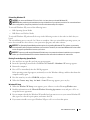 47
47
-
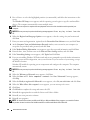 48
48
-
 49
49
-
 50
50
-
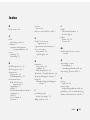 51
51
-
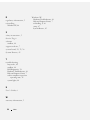 52
52
-
 53
53
-
 54
54
-
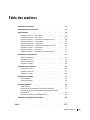 55
55
-
 56
56
-
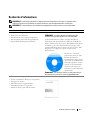 57
57
-
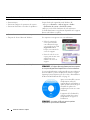 58
58
-
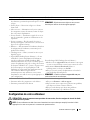 59
59
-
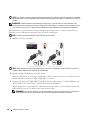 60
60
-
 61
61
-
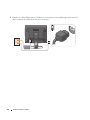 62
62
-
 63
63
-
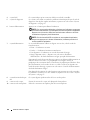 64
64
-
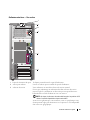 65
65
-
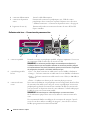 66
66
-
 67
67
-
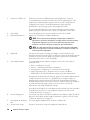 68
68
-
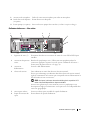 69
69
-
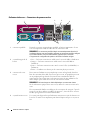 70
70
-
 71
71
-
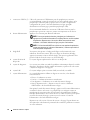 72
72
-
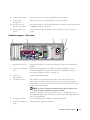 73
73
-
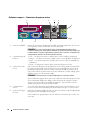 74
74
-
 75
75
-
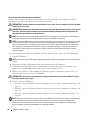 76
76
-
 77
77
-
 78
78
-
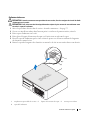 79
79
-
 80
80
-
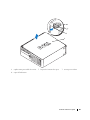 81
81
-
 82
82
-
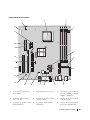 83
83
-
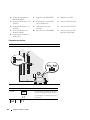 84
84
-
 85
85
-
 86
86
-
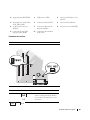 87
87
-
 88
88
-
 89
89
-
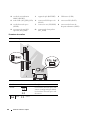 90
90
-
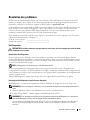 91
91
-
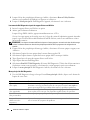 92
92
-
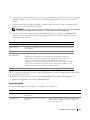 93
93
-
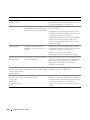 94
94
-
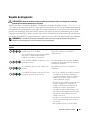 95
95
-
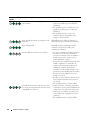 96
96
-
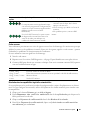 97
97
-
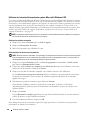 98
98
-
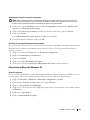 99
99
-
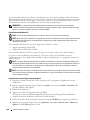 100
100
-
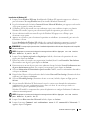 101
101
-
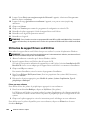 102
102
-
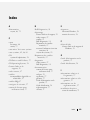 103
103
-
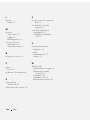 104
104
-
 105
105
-
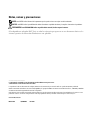 106
106
-
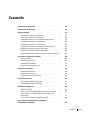 107
107
-
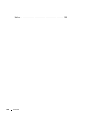 108
108
-
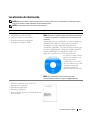 109
109
-
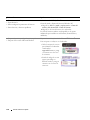 110
110
-
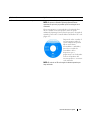 111
111
-
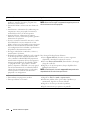 112
112
-
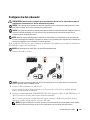 113
113
-
 114
114
-
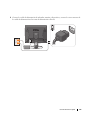 115
115
-
 116
116
-
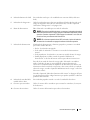 117
117
-
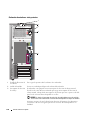 118
118
-
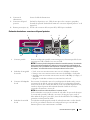 119
119
-
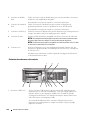 120
120
-
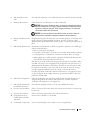 121
121
-
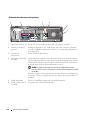 122
122
-
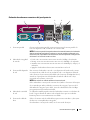 123
123
-
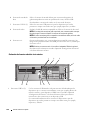 124
124
-
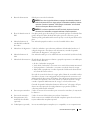 125
125
-
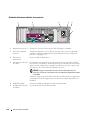 126
126
-
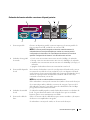 127
127
-
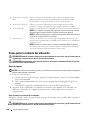 128
128
-
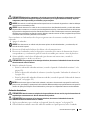 129
129
-
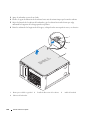 130
130
-
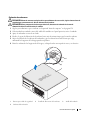 131
131
-
 132
132
-
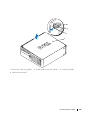 133
133
-
 134
134
-
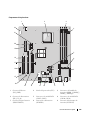 135
135
-
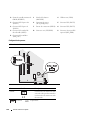 136
136
-
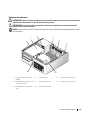 137
137
-
 138
138
-
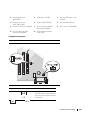 139
139
-
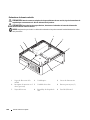 140
140
-
 141
141
-
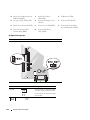 142
142
-
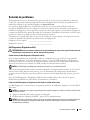 143
143
-
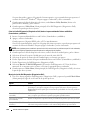 144
144
-
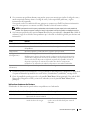 145
145
-
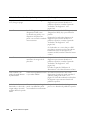 146
146
-
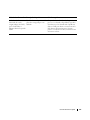 147
147
-
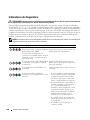 148
148
-
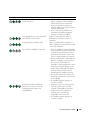 149
149
-
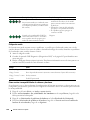 150
150
-
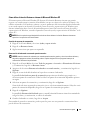 151
151
-
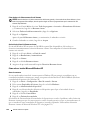 152
152
-
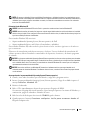 153
153
-
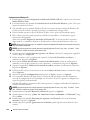 154
154
-
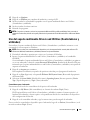 155
155
-
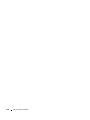 156
156
-
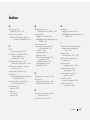 157
157
-
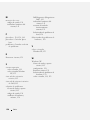 158
158
Dell OPTIPLEX 740 Quick Reference Manual
- Taper
- Quick Reference Manual
dans d''autres langues
- English: Dell OPTIPLEX 740
- español: Dell OPTIPLEX 740
Documents connexes
-
Dell 745 Manuel utilisateur
-
Dell GX620 spécification
-
Dell bpcwcsn_5 - OptiPlex - 740 Information produit
-
Dell GX620 Manuel utilisateur
-
Dell OptiPlex GX520 Guide de démarrage rapide
-
Dell DCSM Guide de démarrage rapide
-
Dell OptiPlex GX520 Guide de démarrage rapide
-
Dell OptiPlex GX620 spécification
-
Dell OptiPlex GX620 spécification
-
Dell OptiPlex GX620 spécification